
MT5でチャート構成「MT4での組表示」を保存や削除する方法を解説します
MT5でカスタマイズしたチャート状態を瞬時に表示したい!
MT4でも「組表示」という機能がありましたが、MT5でも同じような機能があります。
しかし、MT5では「組表示」という名称ではなく「プロファイル」へと名称が変わっています。
使い方はMT4の「組表示」と同じです。MT4の「組表示」が「プロファイル」へと変わったと思えば、MT4ユーザーには理解できるかと思います。
MT5でチャートを保存方法
まずは保存したいチャートの配置を完了させます。下記は5分足、15分足、30分足、60分足、日足の各チャートのサブチャートにADXをに表示させた画像です↓
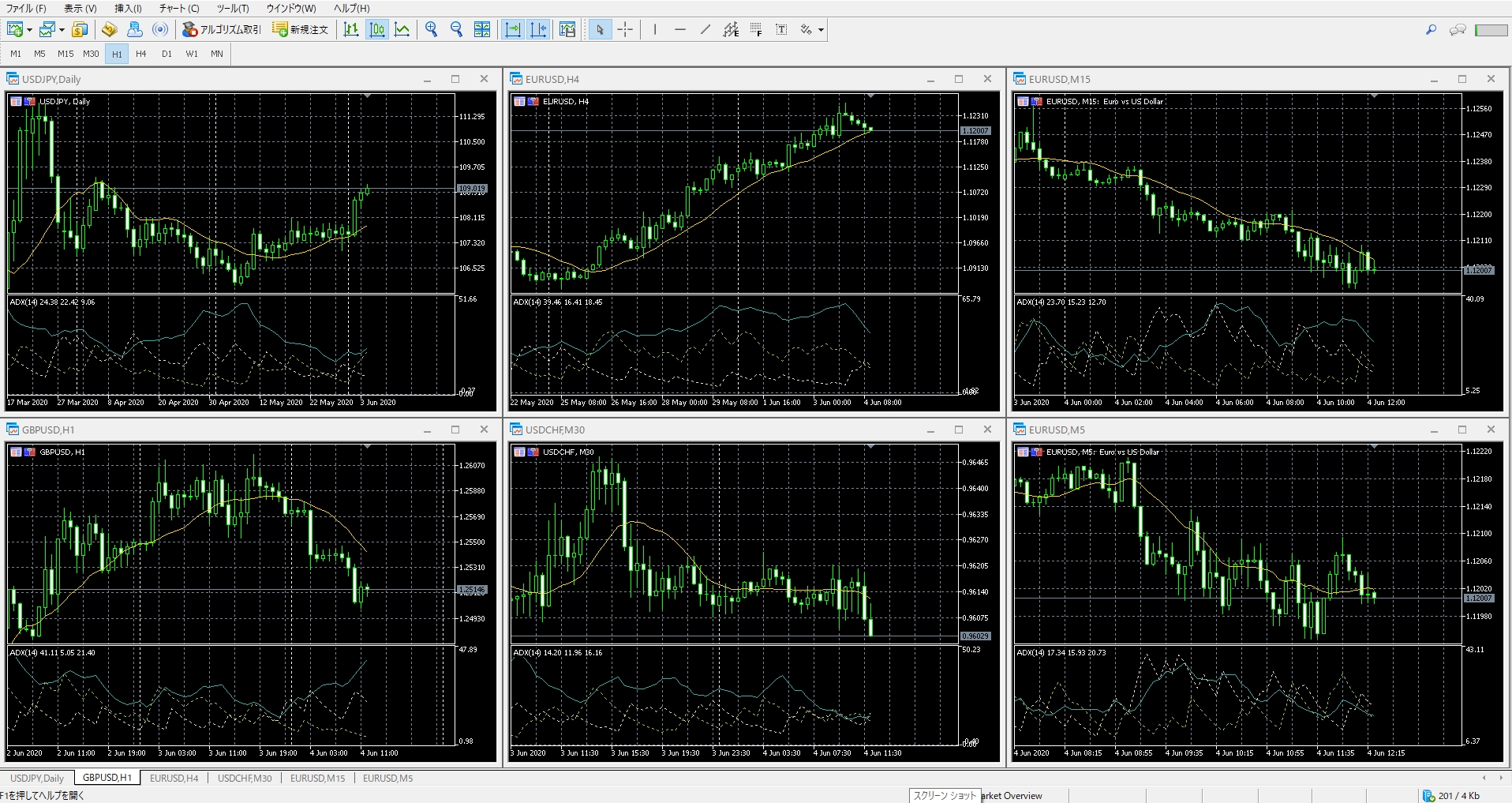
この状態を保存するためには、メニューバーにある「ファイル」をクリックし、「チャートのプロファイル(F)」⇒「保存(S)」へとマウスを動かし、最後にクリックしてください。
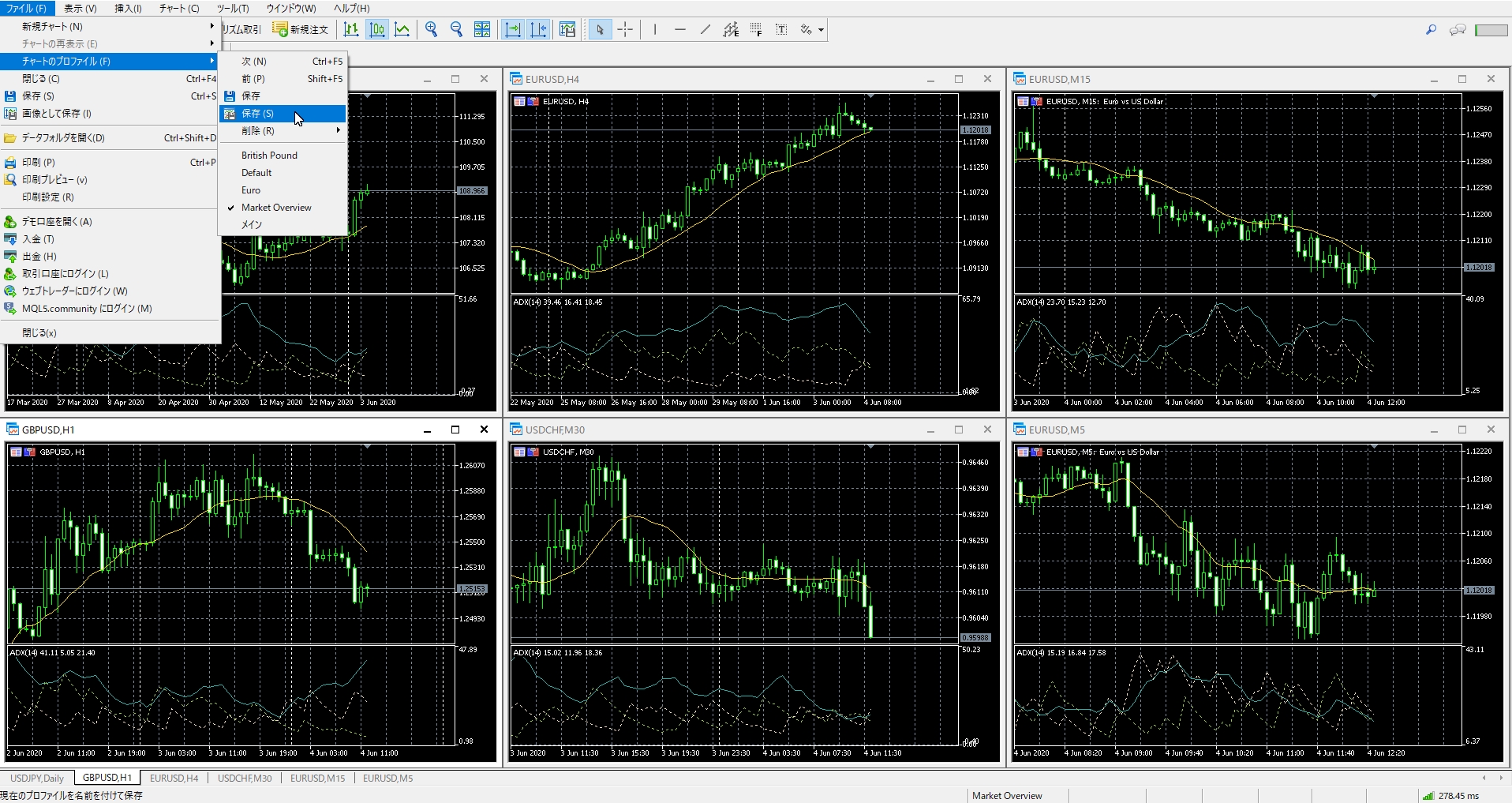
最後の「保存(S)」の上にもう一つ「保存」がありますが、こちらは上書き保存になりますので新しくプロファイル名を付けて保存する方法ではないので間違わないように注意してください!

プロファイルの保存ウィンドウが表示されるので、分かりやすいプロファイル名を記入します↓
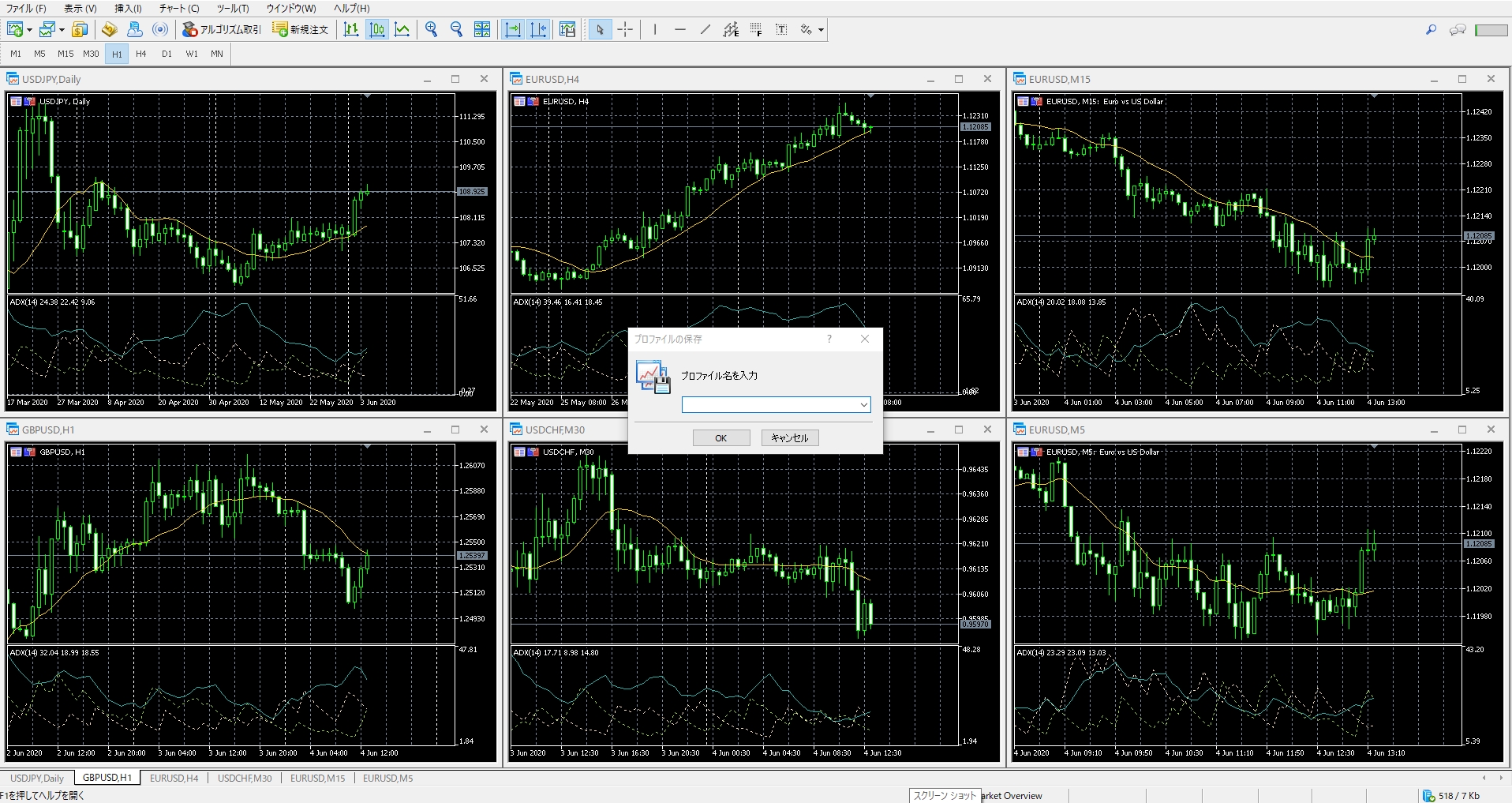
ADXをメインにしたチャートなので、ADXというプロファイル名を記入し「OK」をクリックします↓
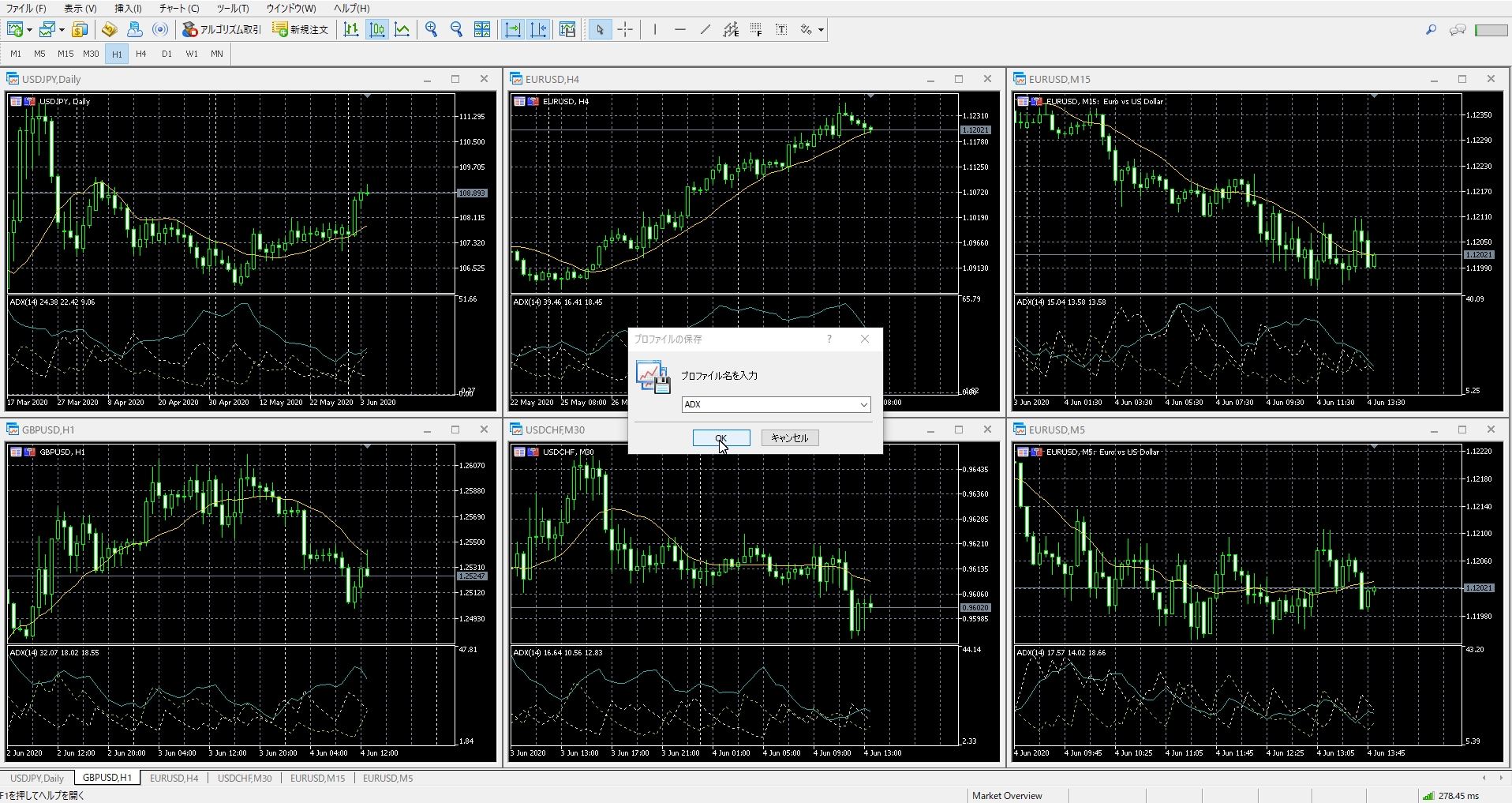
これで保存が終了しました!
では、さっそく保存を確認してみましょう。
メニューバーの「ファイル」をクリックし、「チャートのプロファイル(F)」へとマウスを動かすと先ほど保存した「ADX」が表示されています↓

「ADX」の他に「メイン」や「Default」などがありますが、それらをクリックすると保存済みのプロファイルを表示することができます。
下記はMT5(MetaQuotes社)のデフォルト設定で保存されたプロファイル「British Pound」を読み込んで表示されたチャートです↓
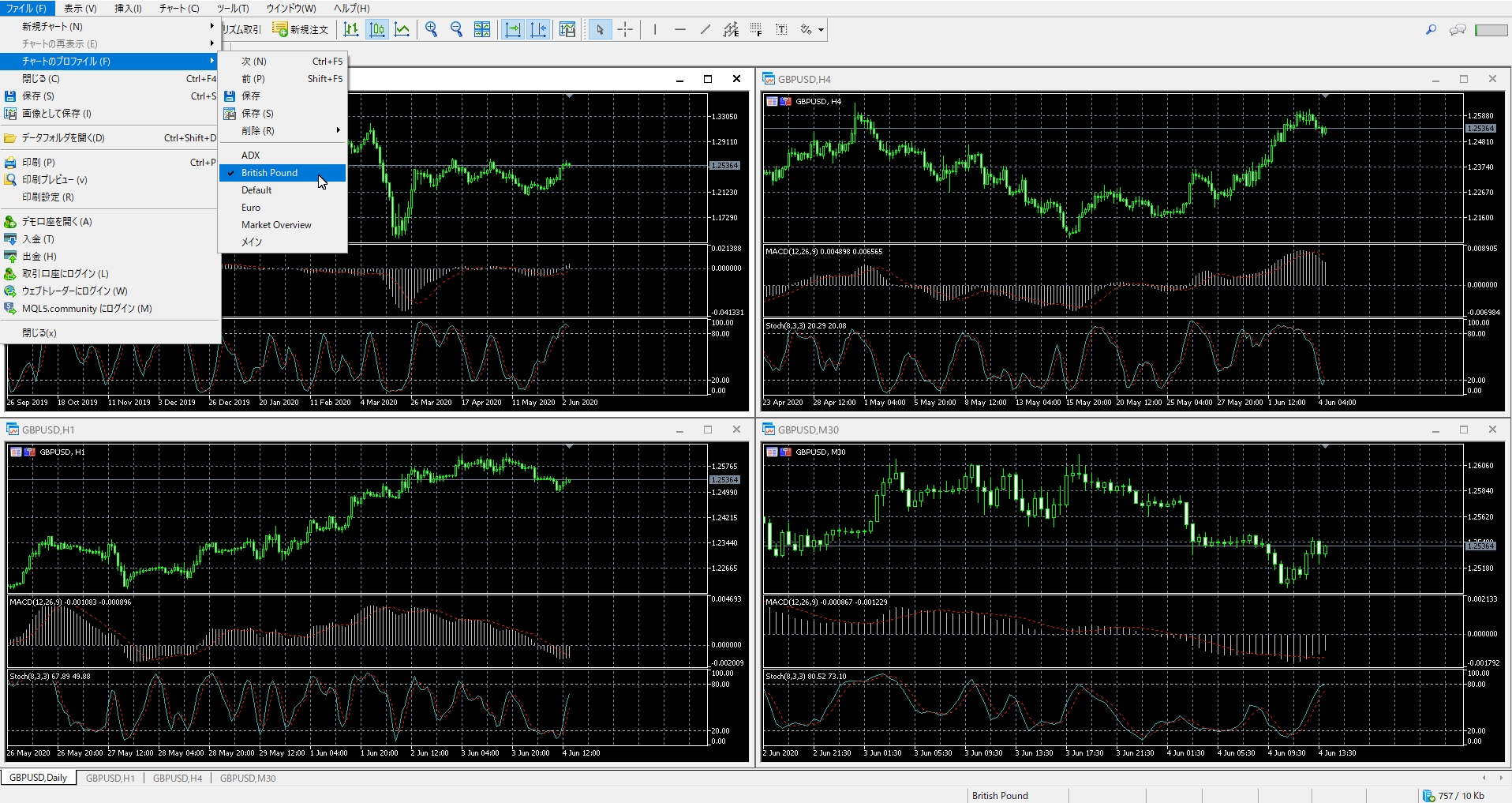
このようにMT5のチャート設定を簡単に保存して読み込むことで瞬時に表示することができます。
MT5でのチャート構成を削除する方法
MT5でのチャート構成を削除する方法として保存方法と途中まで同じ手順となります。
先ほど保存したプロファイル「ADX」を例に出して解説します。
メニューバーの「ファイル」をクリックし、「チャートのプロファイル(F)」⇒「削除(R)」へとマウスを動かし、「ADX」をクリックするとプロファイルが削除されます↓
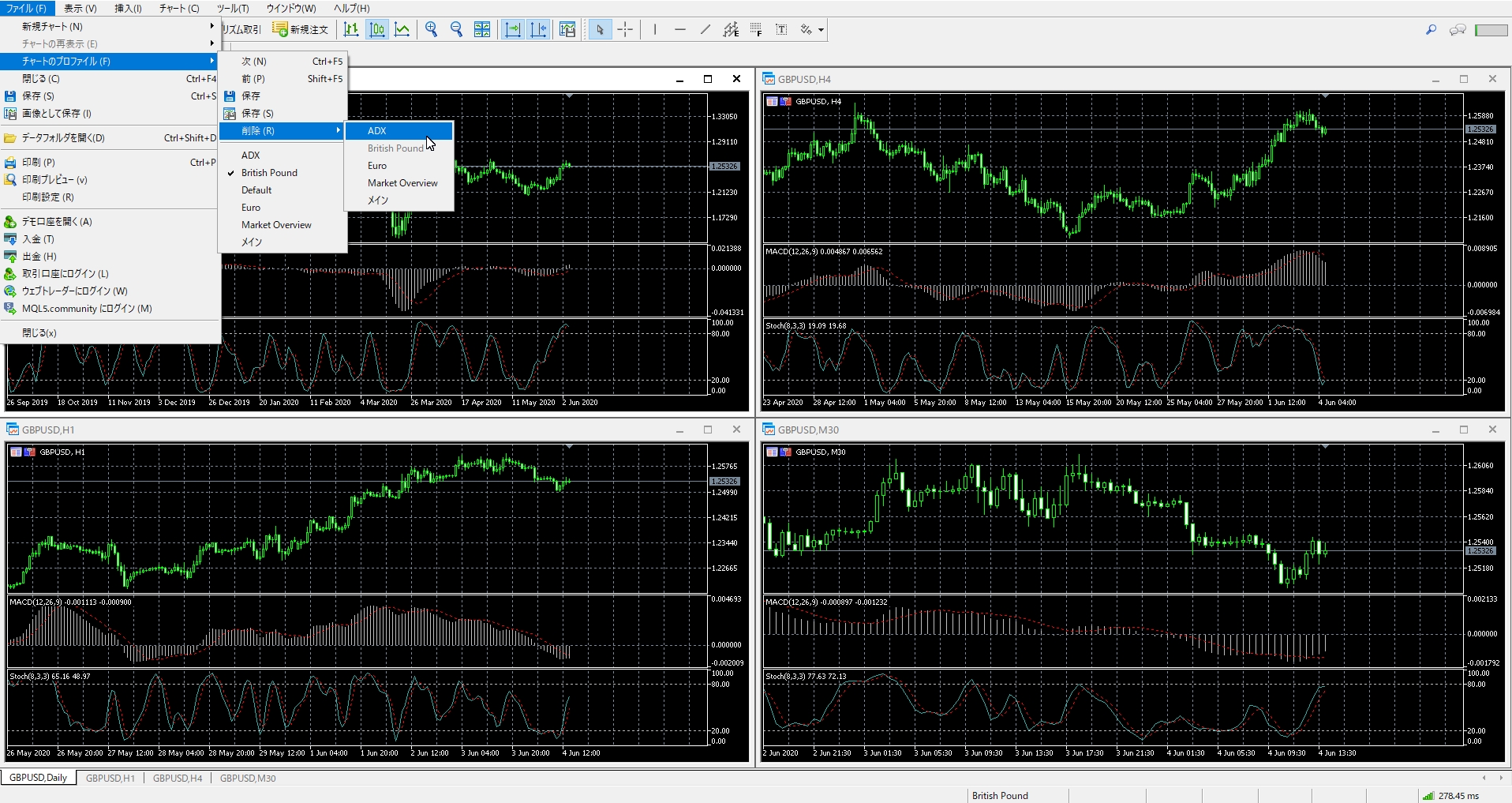
このようにMT5でのチャート構成を保存する操作方法に関していえば、MT4との相違は殆どないと思います。
| >>無料のおすすめFXサインツール一覧へ |
| FXフレンズから無料で利用可能なFX自動売買(EA) |
| >>無料のおすすめFX自動売買一覧へ |
ホームページには書けない内緒話・メルマガ会員だけの情報・秘密のプレゼント企画など、結構お得な情報を配信中です…
配信システムの都合上、バックナンバーは完全非公開となっております。登録が遅い人は損しちゃうのでご注意くださいw
コメント ( 0 )
トラックバックは利用できません。



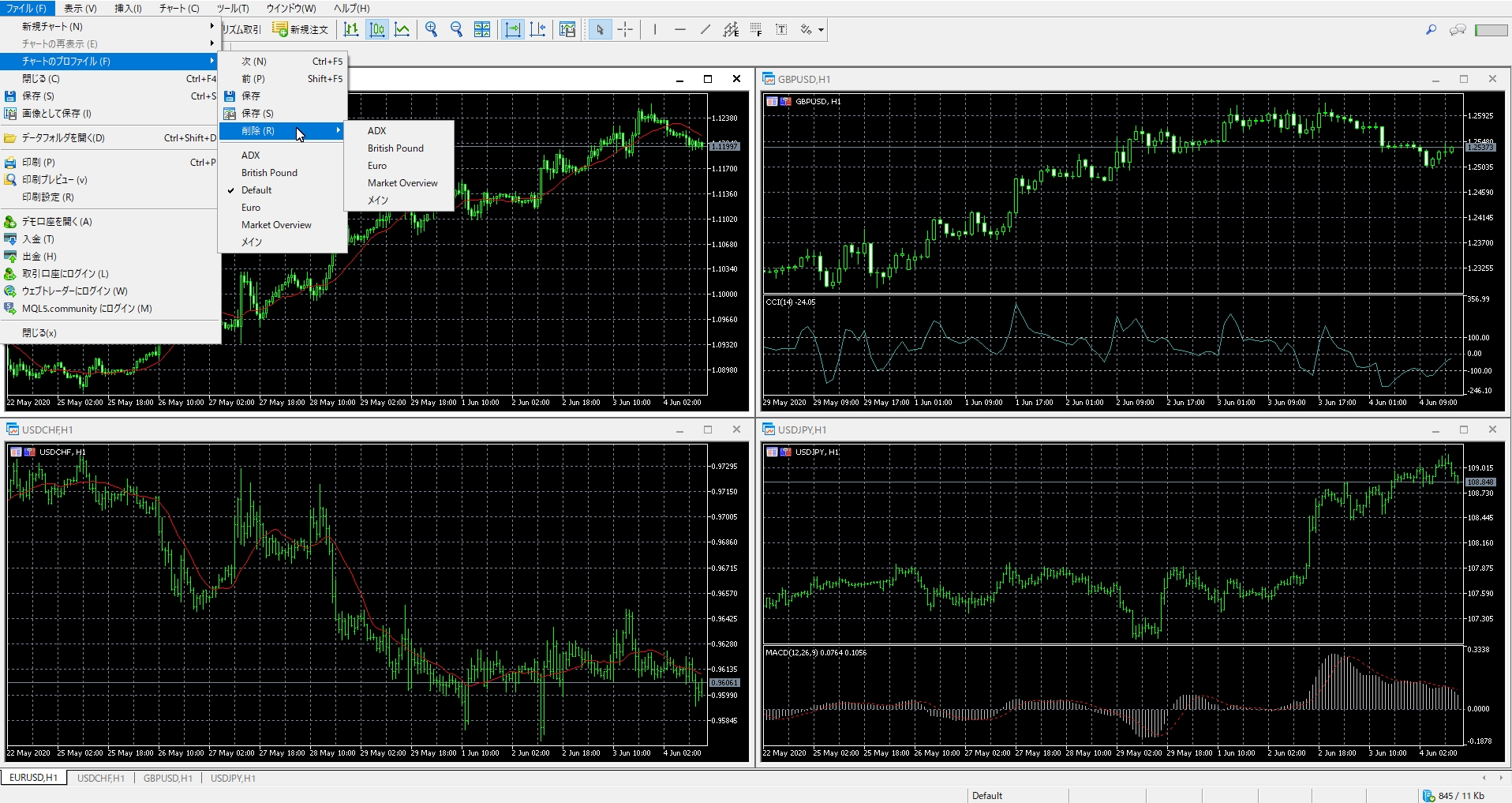



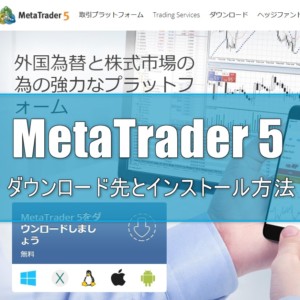
この記事へのコメントはありません。